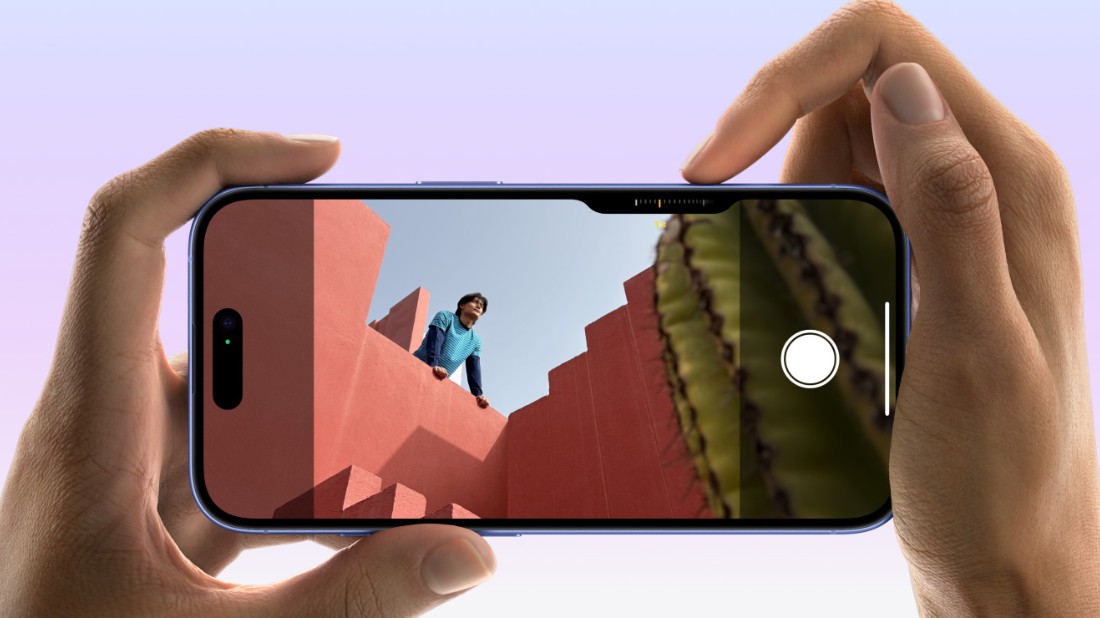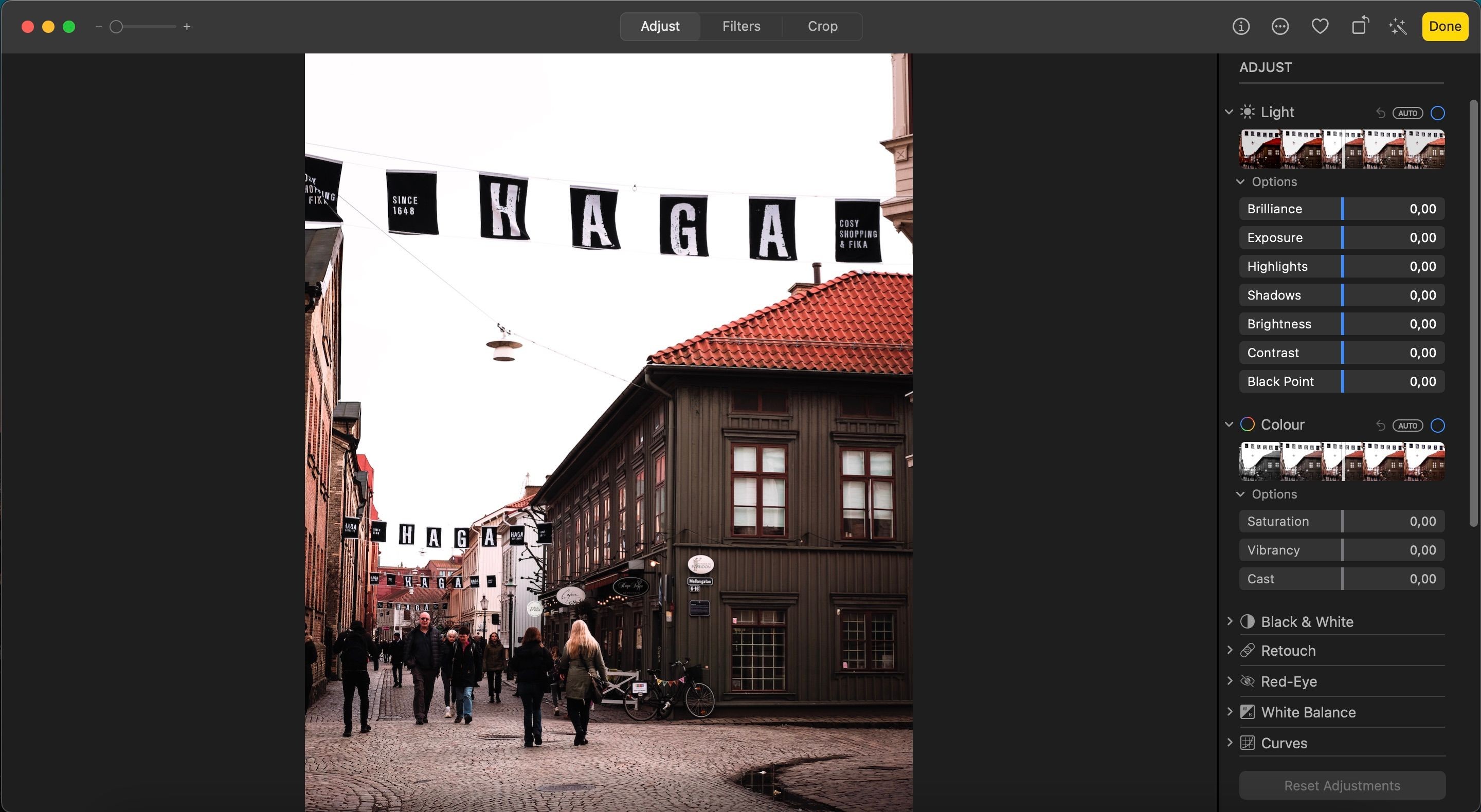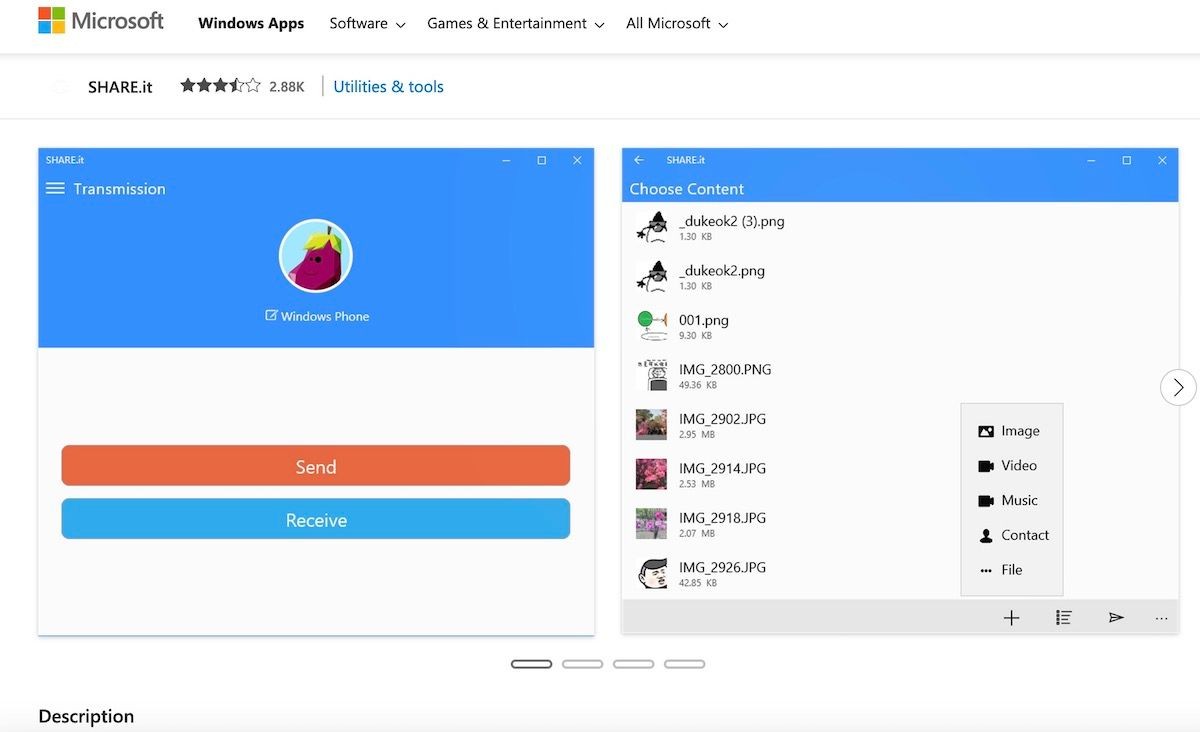Contents
- Công Cụ QuickShape Là Gì?
- Cách Hoạt Động Của Công Cụ QuickShape
- Làm Thẳng Đường Nét
- Vẽ Hình Dạng Đều
- Cách Thay Đổi Cài Đặt QuickShape Trong Procreate
- Thay Đổi Thời Gian Trễ
- Sử Dụng Cử Chỉ Khác
- QuickShape có thể vẽ hình dạng nào?
- Làm thế nào để kích hoạt QuickShape?
- QuickShape có thể bị tắt không?
- Làm thế nào để thay đổi thời gian trễ của QuickShape?
- QuickShape có hoạt động với tất cả các bút vẽ Procreate không?
- Làm thế nào để vẽ một hình dạng đều với QuickShape?
- QuickShape có thể được sử dụng để vẽ đường thẳng không?
- Tạo Bản Vẽ Chính Xác Một Cách Nhanh Chóng
Procreate là một ứng dụng vẽ kỹ thuật số cho phép bạn thỏa sức sáng tạo nhanh chóng. Với cảm giác như vẽ truyền thống, Procreate giúp bạn làm việc tự nhiên nhưng vẫn tận dụng được sự tiện lợi của công nghệ số. Bạn có thể vẽ nhanh, xóa dễ dàng và chỉnh sửa như chưa từng thay đổi gì. Muốn vẽ một hình dạng hoàn hảo? Công cụ QuickShape của Procreate sẽ giúp bạn làm điều đó một cách tự nhiên.
Công Cụ QuickShape Là Gì?
Công cụ QuickShape của Procreate cho phép bạn vẽ theo cách “bám vào hình dạng”. Điều này rất hữu ích khi bạn muốn vẽ các hình dạng chính xác như tam giác đều hay vòng tròn hoàn hảo. Bạn chỉ cần vẽ một hình dạng thô, và QuickShape sẽ tự động chuyển đổi thành hình dạng bạn mong muốn.
QuickShape được cài đặt sẵn trong cài đặt mặc định và là một mẹo tuyệt vời để làm chủ Procreate. Bạn không cần làm gì để kích hoạt nó. Bạn có thể vẽ bình thường mà không cần chú ý đến QuickShape.
Bạn có thể sử dụng công cụ QuickShape để tạo ra các vòng tròn, hình bầu dục và hình vuông hoàn hảo. Nó cũng có thể được sử dụng như một công cụ vẽ đường thẳng, đảm bảo rằng tay bạn không bị rung khi vẽ. Cần một cung vòng hoàn hảo? Bạn cũng có thể làm điều đó. Tất cả đều được tích hợp sẵn trong công nghệ của Procreate.
Cách Hoạt Động Của Công Cụ QuickShape
Có hai cách chính để bạn có thể sử dụng QuickShape: một cách để làm thẳng hoặc thêm độ chính xác cho đường nét của bạn, và cách khác để tạo ra một hình dạng hoàn toàn đều.
Làm Thẳng Đường Nét
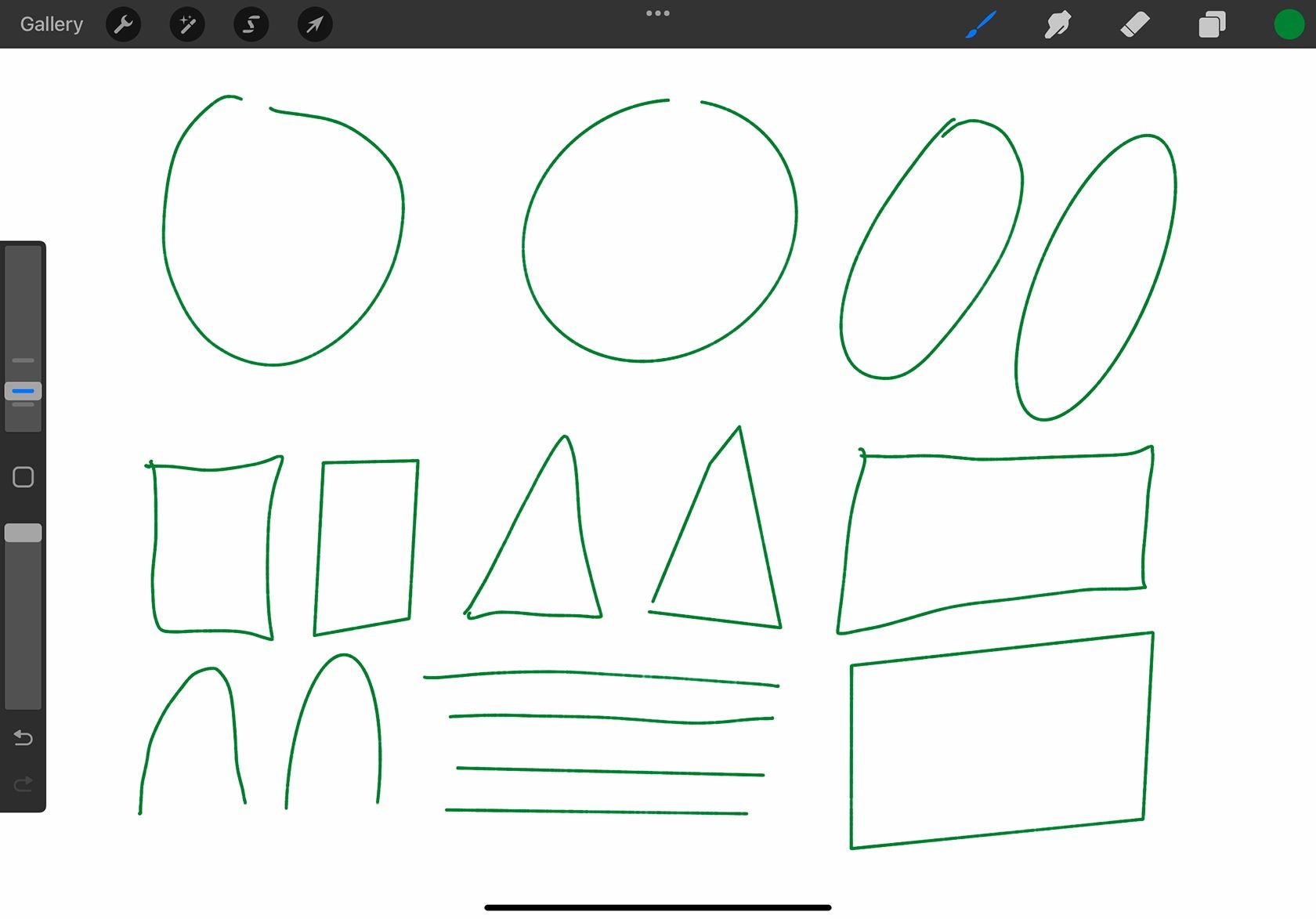 Hình dạng đường nét xanh trên Procreate
Hình dạng đường nét xanh trên Procreate
Khi vẽ, nếu bạn vẽ một hình dạng thô như vòng tròn hoặc hình vuông mà bạn muốn làm gọn lại một chút, chỉ cần giữ Apple Pencil của bạn xuống sau khi vẽ hình dạng. Không nhấc bút lên; chỉ cần vẽ hình dạng và tiếp tục giữ tại điểm cuối cùng. Sau vài giây, đường nét của bạn sẽ tự động chuyển vào hình dạng. Kỹ thuật này hoạt động với tất cả các bút vẽ Procreate mà bạn có thể sử dụng.
Kỹ thuật này chỉ làm gọn đường nét. Nếu bạn đã vẽ một vòng tròn thô, đường nét của bạn sẽ trở nên chặt chẽ và ổn định hơn. Tương tự với hình dạng tam giác đều. Tuy nhiên, chỉ làm điều này thôi sẽ không tạo ra một hình dạng đều.
Bạn cũng có thể tô màu cho tác phẩm nghệ thuật Procreate theo nhiều cách.
Vẽ Hình Dạng Đều
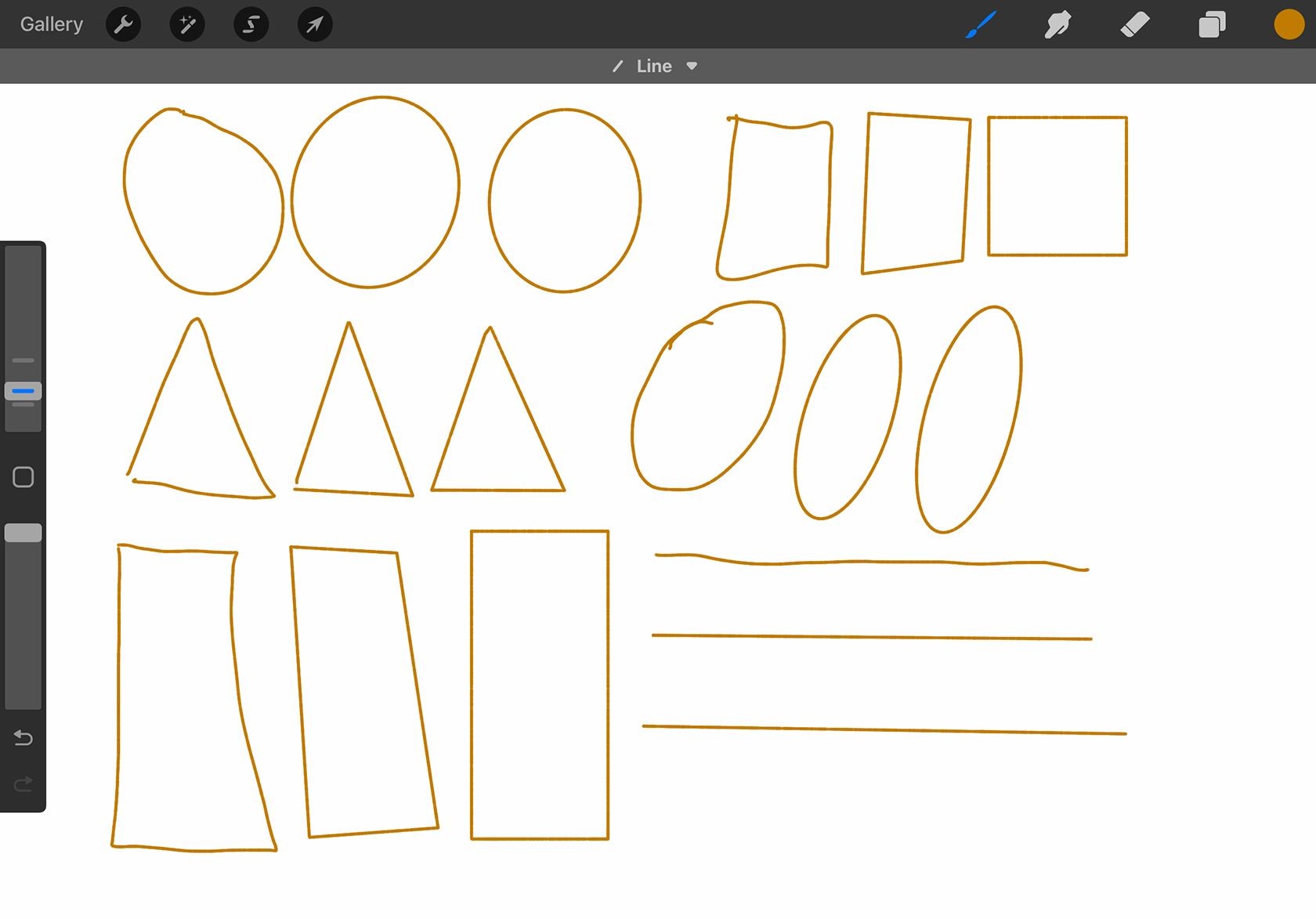 Hình dạng viền cam trên Procreate
Hình dạng viền cam trên Procreate
Để chuyển đổi bản vẽ thô hoặc hình dạng không đều từ đường nét rung của bạn, hoặc thậm chí từ đường nét mới chính xác của bạn thành một hình dạng hoàn toàn đều, bạn chỉ cần chạm vào màn hình bằng ngón tay trong khi vẫn giữ Apple Pencil tại chỗ.
Giữ Apple Pencil tại chỗ sẽ làm gọn đường nét, sau đó giữ ngón tay trên màn hình đồng thời sẽ chuyển hình dạng không đều của bạn thành hình dạng đều gần nhất mà Procreate có thể nhận diện.
Nếu bạn vẽ một hình dạng nằm giữa hình vuông và hình chữ nhật, Procreate sẽ chọn hình dạng nào nó thấy gần nhất. Điều này cũng tương tự nếu bạn vẽ một hình dạng nằm giữa hình bầu dục và vòng tròn. QuickShape thường đoán đúng, nhưng nếu không, bạn sẽ phải vẽ lại hình dạng ban đầu.
Cách Thay Đổi Cài Đặt QuickShape Trong Procreate
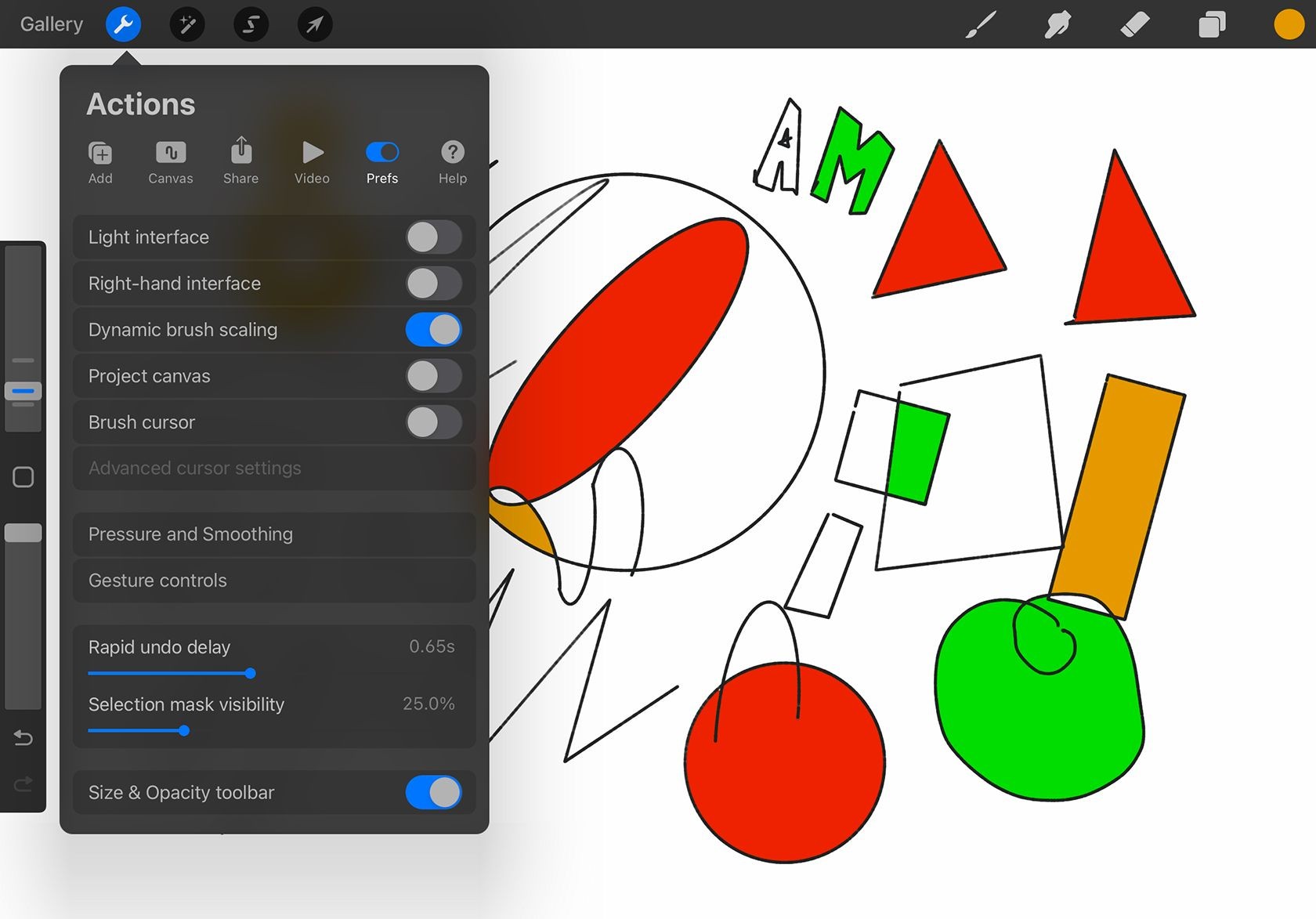 Menu hành động trong Procreate
Menu hành động trong Procreate
Mặc dù công cụ snap-to-shape của QuickShape có thể là một lợi thế cho nhiều người dùng, nhưng nó cũng có thể gây hại cho một số loại nghệ thuật, chẳng hạn như nghệ thuật đường nét đơn hoặc bất kỳ ai vẽ chậm hơn. Bạn có thể nghĩ rằng Apple Pencil của bạn đang gặp sự cố trong Procreate nếu đường nét của bạn đột ngột trở nên thẳng, nhưng bạn có thể dễ dàng thay đổi cài đặt.
Vì QuickShape hoạt động nếu Apple Pencil được giữ trên màn hình chỉ trong vài giây, nếu bạn đang vẽ điều gì đó chậm mà không nhấc bút lên, nó sẽ snap-to-shape. Khi đã snap, bạn không thể hoàn tác lại đường nét trước snap, và bạn sẽ phải bắt đầu lại từ đầu.
Để truy cập cài đặt QuickShape, nhấn Hành động (biểu tượng cờ lê) > Tùy chọn > Điều khiển cử chỉ > QuickShape. Từ đó, bạn có thể chọn cách công cụ QuickShape được kích hoạt. Như đã đề cập trước đó, nó được thiết lập mặc định là Vẽ và Giữ trong Procreate, nghĩa là nếu bạn vẽ chậm hoặc với đường nét dài mà không nhấc bút lên, snap-to-shape sẽ được kích hoạt.
Thay Đổi Thời Gian Trễ
 Điều khiển cử chỉ trong Procreate với thanh trượt độ trễ
Điều khiển cử chỉ trong Procreate với thanh trượt độ trễ
Bạn có thể dễ dàng tùy chỉnh cài đặt và cử chỉ trong Procreate, đặc biệt là để khắc phục các vấn đề phổ biến trong Procreate. Đầu tiên, nếu bạn thích tùy chọn vẽ và giữ nhưng bạn vẽ chậm, bạn có thể thay đổi thanh trượt cho thời gian trễ. Nếu bạn sử dụng QuickShape thường xuyên, bạn có thể tăng tốc thời gian, nhưng nếu bạn cần thêm không gian thở, bạn có thể làm chậm nó lại.
Mặc định được thiết lập ở giữa. Bạn có thể tăng tốc lên 0.10 giây hoặc làm chậm xuống 1.50 giây.
Sử Dụng Cử Chỉ Khác
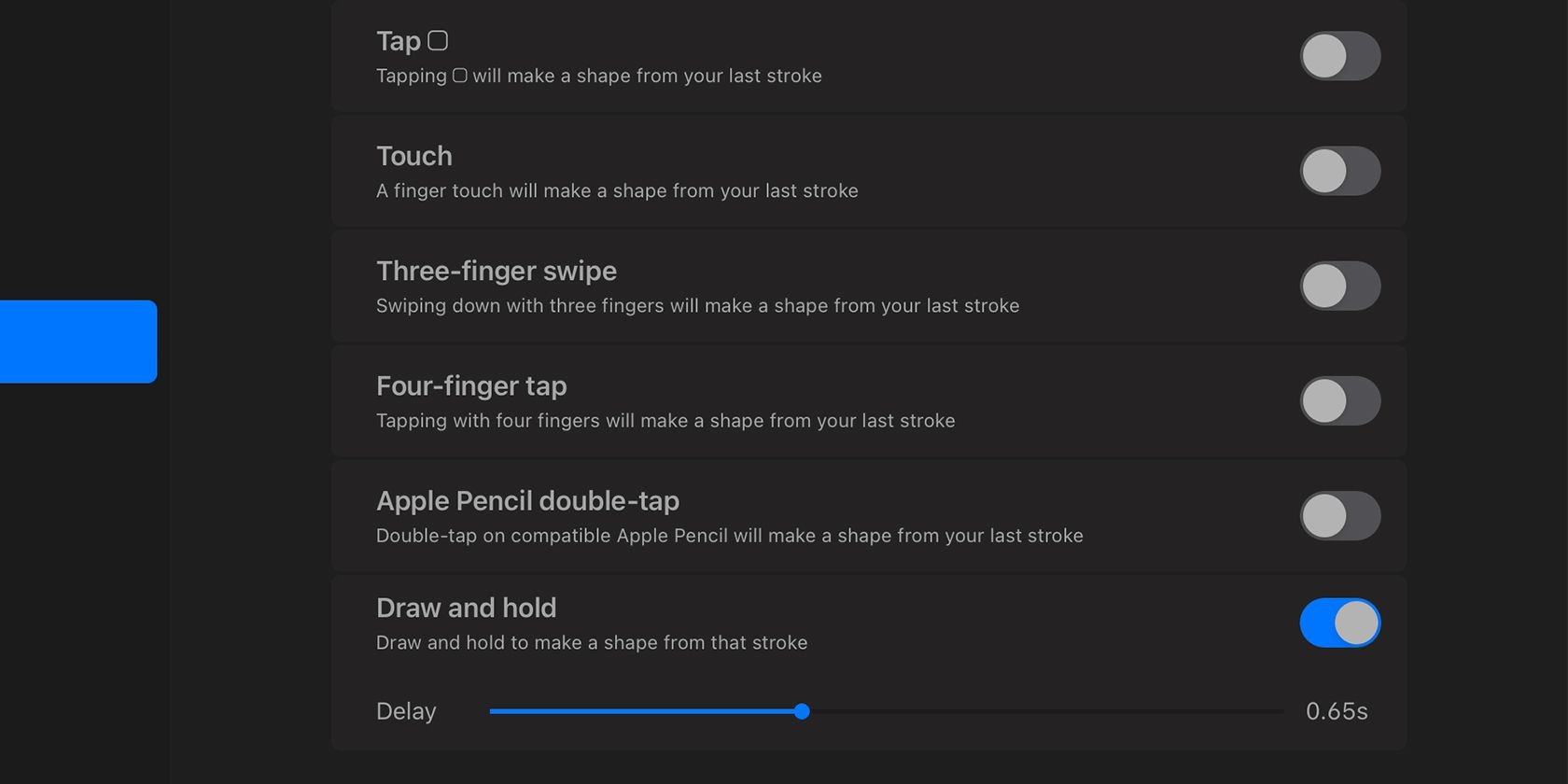 Điều khiển cử chỉ trong Procreate
Điều khiển cử chỉ trong Procreate
Nếu bạn không muốn sử dụng phương pháp vẽ và giữ, hoặc nó không phải là công cụ bạn sử dụng thường xuyên đủ để đáng sử dụng cử chỉ đó, bạn có thể thay đổi loại cử chỉ để kích hoạt QuickShape. Có năm tùy chọn khác nhau, ngoài tùy chọn mặc định:
- Nhấn vào biểu tượng hình vuông
- Chạm vào màn hình
- Vuốt ba ngón tay trên màn hình
- Nhấn bốn ngón tay trên màn hình
- Nhấn Apple Pencil hai lần.
Lưu ý rằng hầu hết các cử chỉ này được thiết lập làm các thứ khác mặc định, vì vậy nếu bạn thay đổi cử chỉ cho QuickShape, bạn có thể phải thay đổi cử chỉ khác nữa. Ví dụ, theo mặc định, vuốt ba ngón tay trên màn hình sẽ mở menu Sao chép, vì vậy bạn sẽ phải thay đổi cử chỉ đó nếu bạn bật vuốt ba ngón tay cho QuickShapes. Tất cả các điều khiển cử chỉ khác có thể được tìm thấy ở menu bên trái của màn hình này.
QuickShape có thể vẽ hình dạng nào?
QuickShape có thể vẽ các hình dạng như vòng tròn, hình bầu dục, hình vuông, hình chữ nhật và các đường thẳng.
Làm thế nào để kích hoạt QuickShape?
QuickShape được kích hoạt mặc định bằng cách vẽ và giữ Apple Pencil trên màn hình. Bạn có thể thay đổi cử chỉ kích hoạt trong cài đặt.
QuickShape có thể bị tắt không?
Có, bạn có thể tắt QuickShape bằng cách thay đổi cử chỉ kích hoạt trong cài đặt của Procreate.
Làm thế nào để thay đổi thời gian trễ của QuickShape?
Bạn có thể thay đổi thời gian trễ của QuickShape bằng cách điều chỉnh thanh trượt trong cài đặt Điều khiển cử chỉ.
QuickShape có hoạt động với tất cả các bút vẽ Procreate không?
Có, QuickShape hoạt động với tất cả các bút vẽ Procreate.
Làm thế nào để vẽ một hình dạng đều với QuickShape?
Để vẽ một hình dạng đều, bạn vẽ hình dạng thô, giữ Apple Pencil tại chỗ, sau đó chạm vào màn hình bằng ngón tay.
QuickShape có thể được sử dụng để vẽ đường thẳng không?
Có, QuickShape có thể được sử dụng để vẽ đường thẳng bằng cách vẽ và giữ Apple Pencil mà không cần chạm vào màn hình bằng ngón tay.
Tạo Bản Vẽ Chính Xác Một Cách Nhanh Chóng
Công cụ QuickShape của Procreate là một công cụ dễ bị bỏ qua và có thể bị coi là lỗi hoặc sự cố, nhưng nó có thể rất hữu ích. Nếu bạn vẽ nhiều đa giác, vòng tròn, hình vuông hoặc các hình dạng khác đòi hỏi độ chính xác cao, thì QuickShape sẽ là người bạn tốt nhất tiếp theo của bạn. Và nếu bạn không muốn sử dụng nó, cài đặt có thể dễ dàng thay đổi để nó không trở thành vấn đề trong các bản minh họa Procreate của bạn. Điều tuyệt vời về minh họa kỹ thuật số là bạn có thể điều chỉnh nó theo cách phù hợp nhất với bạn.